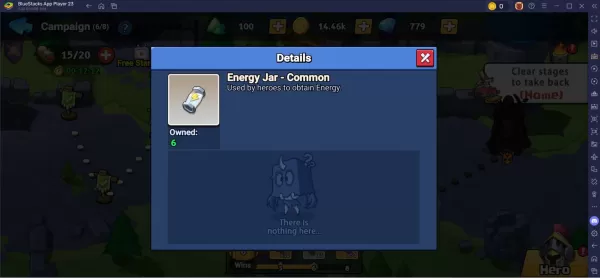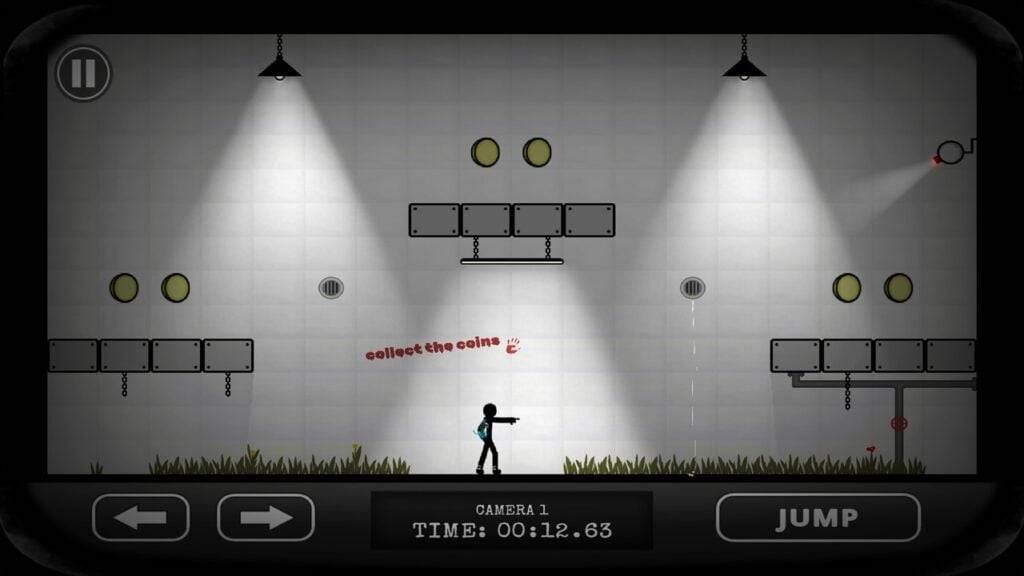နောက်ဆုံးစိတ်ကူးစိတ်သန်း 7 ပြန်လည်မွေးဖွားခြင်းအဆုံးသတ်သည်
- By Lily
- Mar 06,2025
ဤလမ်းညွှန်သည် Google Chrome ဘာသာပြန်ထားသောအသွင်အပြင်များပြည့်စုံသောလမ်းလျှောက်မှုကိုပေးသည်။ 0 က်ဘ်စာမျက်နှာတစ်ခုလုံး, ရွေးချယ်ထားသောစာသားအတိုအထွာများအားလုံးကိုမည်သို့ရှာဖွေရန်နှင့်သင်၏ဘာသာပြန်ချိန်ညှိချက်များကိုချောမွေ့စွာစုံစမ်းတတ်သည့်အတွေ့အကြုံများအတွက်မည်သို့ပြောင်းလဲရမည်ကိုလေ့လာပါ။ ဤနည်းစနစ်များကိုကျွမ်းကျင်ပြီးဘာသာစကားအတားအဆီးများကိုလွယ်ကူစွာဖြိုခွဲပါ။
အဆင့် 1: Settings menu ကိုသုံးခြင်း
သင်၏ Google Chrome browser ၏ညာဘက်အပေါ်ထောင့်ရှိ "More" သို့မဟုတ် "သုံးခု" menu icon ကိုနှိပ်ပါ။ ၎င်းသည်ရွေးချယ်စရာအမျိုးမျိုးရှိသော dropdown menu ကိုဖွင့်လိမ့်မည်။

အဆင့် 2 - ချိန်ညှိချက်များသို့သွားရန်
Dropdown Menu ထဲမှ "Settings" option ကိုရွေးချယ်ပါ။ ၎င်းသည်သင့်အား browser's Settings စာမျက်နှာသို့ပြန်သွားလိမ့်မည်။

အဆင့် 3: ဘာသာပြန်ချိန်ညှိချက်များနေရာချထားခြင်း
Settings စာမျက်နှာ၏ထိပ်တွင်ရှာဖွေရေးဘားကိုသင်တွေ့လိမ့်မည်။ သက်ဆိုင်ရာချိန်ညှိချက်များကိုလျင်မြန်စွာရှာဖွေရန် "ဘာသာပြန်ဆိုခြင်း" သို့မဟုတ် "ဘာသာစကားများ" ကိုထည့်ပါ။

အဆင့် 4: ဘာသာစကားဆက်တင်များကိုရယူခြင်း
ရှာဖွေပြီးနောက် "ဘာသာစကားများ" သို့မဟုတ်အလားတူတံဆိပ်ကပ်ထားသော option တစ်ခုကိုသင်တွေ့လိမ့်မည်။ ဘာသာစကားဆက်တင်များကိုရယူရန်ဤ option ကိုနှိပ်ပါ။
အဆင့် 5 - ဘာသာစကားများကိုစီမံခြင်း
ဘာသာစကားချိန်ညှိချက်များတွင်ပံ့ပိုးထားသောဘာသာစကားများစာရင်းကိုသင်တွေ့လိမ့်မည်။ သင်သည်ဘာသာစကားအသစ်များကိုထည့်သွင်းနိုင်သည်, ရှိပြီးသားအရာများကိုဖယ်ရှားခြင်းသို့မဟုတ်၎င်းတို့၏အမိန့်ကိုချိန်ညှိနိုင်သည်။

အဆင့် 6. အလိုအလျောက်ဘာသာပြန်ဆိုခြင်းဖွင့်ခြင်း
အရေးကြီးသည်မှာသင်၏ပုံမှန်ဘာသာစကားမရှိသောစာမျက်နှာများကိုဘာသာပြန်ဆိုခြင်းရှိမရှိမေးသည့် setting ကိုနေရာချထားပါ။ ဒီ option ကိုဖွင့်ထားကြောင်းသေချာပါစေ။ ဤချိန်ညှိချက်ကိုသက်ဝင်စေပြီး Chrome သည်သင်၏နှစ်သက်သောဘာသာစကား မှလွဲ. အခြားဘာသာစကားများဖြင့်ရေးသားထားသောဝက်ဘ်စာမျက်နှာများကိုဘာသာပြန်ဆိုရန်သင့်အားအလိုအလျောက်သတိပေးလိမ့်မည်။
ဤအဆင့်များကိုလိုက်နာခြင်းအားဖြင့်သင်သည် Google Chrome ၏ဘာသာပြန်စွမ်းရည်များကိုတိုးမြှင့်ခြင်းနှင့်အတားအဆီးကင်းသော browsing အတွေ့အကြုံအတွက်အပြည့်အဝသွဇာပြုနိုင်သည်။